- معرفی بهترین هتل های شهر مشهد
- بهترین پلتفرم های خرید بلیط پرواز خارجی آنلاین
- تغییر لوگو قالب وردپرس + تغییر لوگو صفحه ورود وردپرس
- آموزش نصب و فعالسازی ماژول ioncube روی هاست و لوکال هاست
- قیمت پنجره دوجداره آوان
- پروان وب
- از کجا نهال بخریم؟
- هتل های مناسب ماه عسل در شیراز
- سرمایه گذاری ارز دیجیتال با سود روزانه
- نرخ کارمزد شرکت های پرداخت
آخرین مطالب
امکانات وب
با عرض سلام خدمت کاربران عزیز پروان وب
میخوام اموزش وردپرس'>وردپرسی و خدمتتون قرار بدم
دو تا آموزش داریم اول: تغییر'>تغییر لوگو'>لوگو قالب وردپرس دوم: تغییر لوگو صفحه ورود وردپرس یا همون لاگین
آموزش تغییر لوگو قالب وردپرس ( روش اول )
برای دسترسی به تنظیمات تغییر لوگو قالب وردپرس باید ابتدا از منوی تنظیمات گزینه تنظیمات قالب را انتخاب کرده تا در پنل مدیریت تنظیمات قالب وردپرس شما نمایان شود.

از منوی سمت راست گزینه تنظیمات هدر را انتخاب کنید. کلیه تنظیمات مربوط به هدر قالب وردپرس خود را مشاهده خواهید کرد که یکی از آنها آدرس لوگو نامگذاری شده است.
نکته: توجه کنید این نام در هر قالب ممکن است متفاوت باشد ولی معمولا داخل قسمت تنظیمات پوسته و تنظیمات هدر میتوانید تغییرات مربوط به لوگو را پیدا و انجام دهید.
قبل از هر کاری لازم به ذکر میدانم در قالب های مختلف اندازه لوگو ها متفاوت میباشد و شما باید برای اطلاع از اندازه عرض و ارتفاع دقیق لوگو وب سایتتان به توضیحات بخش أدرس لوگو توجه نمایید.
پس از تهیه لوگو در اندازه های تعیین شده در قالب وردپرس خریداری شده تصویر مورد نظر تان را از بخش رسانه ها آپلود کنید.
پس از آپلود فایل مورد نظرتان در بخش رسانه ها نام آن به همراه متن ویرایش در زیر صفحه نمایش داده خواهد شد.
برای دریافت لینک فایل آپلود شده در وب سایت وردپرس روی لینک ویرایش جلوی نام فایل کلیک نمایید.
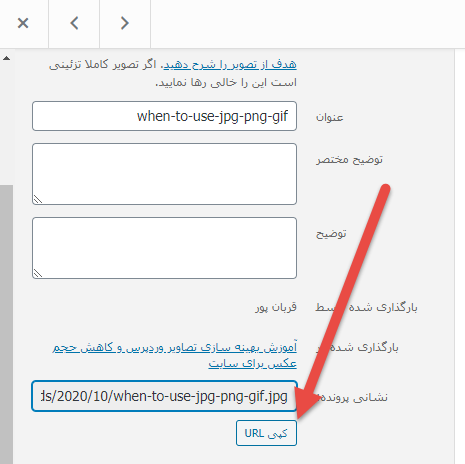
لینک فایل آپلود شده را میتوانید از کادر سمت چپ صفحه همانند تصویر راهنما دریافت نمایید. این آدرس را کپی کرده و در فیلد آدرس لوگو در پنل تنظیمات قالب وردپرس خود جایگذاری و ذخیره نمایید.
وب سایت وردپرس خود را رفرش کنید تا ببینید لوگو مورد نظرتان جایگزین لوگو پیشفرض شده است.
تنظیم لوگو از طریق بخش نمایش – سفارشی سازی در وردپرس ( روش دوم )
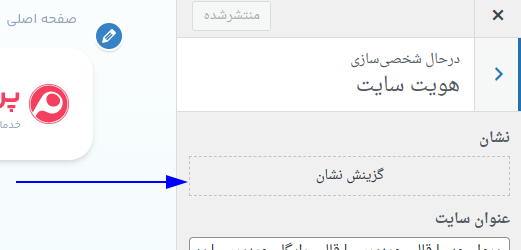
ورود به پیشخوان وردپرس
- ورود به پیشخوان وردپرس:
- آدرس وبسایت خود را در مرورگر وارد کرده و پس از وارد کردن نام کاربری و رمز عبور، به پیشخوان وردپرس دسترسی پیدا کنید.
دسترسی به بخش سفارشی سازی یا شخصی سازی
- دسترسی به بخش سفارشی سازی:
- از منوی سمت راست، بخش “نمایش” (Appearance) و سپس “سفارشی سازی” (Customize) را انتخاب کنید.
انتخاب گزینه هویت سایت
- انتخاب گزینه هویت سایت:
- در صفحه باز شده، گزینه “هویت سایت” یا “Site Identity” را انتخاب کنید.
انتخاب و آپلود لوگو
- انتخاب و آپلود لوگو:
- در بخش “لوگو”، روی دکمه “انتخاب لوگو” کلیک کنید. سپس میتوانید لوگوی جدید خود را از رایانه آپلود کنید یا از کتابخانه رسانهای موجود در وردپرس انتخاب کنید.
- برای آپلود لوگو، دکمه “آپلود فایلها” را انتخاب کنید و تصویر لوگو را از رایانه خود بارگذاری کنید.
- برای انتخاب لوگو از کتابخانه رسانه، تصویر مورد نظر را از کتابخانه انتخاب کرده و روی دکمه “انتخاب” کلیک کنید.
تنظیم و انتشار لوگو
- تنظیم و انتشار لوگو:
- پس از انتخاب لوگو، پیشنمایش آن را در بخش شخصیسازی مشاهده کنید. اگر لوگو درست نمایش داده شد، روی دکمه “انتشار” در بالای صفحه کلیک کنید تا تغییرات اعمال شوند.
آموزش تغییر لوگو صفحه ورود وردپرس ( تغییر لوگو صفحه لاگین وردپرس )
برای اینکه بتوانید صفحه ورود به وردپرس ( تغییر لوگو ورود مدیریت وردپرس ) خودتون رو شخصی سازی کنین یکی از مهم ترین کار ها ، بحث تغییر لوگو صفحه ورود وردپرس هست که شما و سایتتون رو میتونه حرفه ای تر نشون بده!
برای انجام اینکار قبل از هر چیزی از فایل functions.php قالب خودتون یک بک آپ و پشتیبان بگیرید تا یه وقت اگر خرابکاری کردید! باز بتونید برگردونید.
ولی نگران نباشید مشکل خاصی پیش نمیاد…
خب اول به سراغ فایل Functions.php قالب خودتون برید ، برای این کار هم از قسمت پیشخوان وردپرس / نمایش / ویرایشگر می تونید اقدام کنید و هم از هاستتون که وارد پوشه قالبتون بشید به عنوان مثال از مسیر wp-content/themes/theme/ در اینجا نام theme همان نام پوشه قالب شماست.
خب بعد از اینکه وارد فایل فانکشن شدید کد زیر رو به آخر فایل اضافه کنید.
<?php
function custom_loginlogo() {
echo '<style type="text/css">
#login h1 a {background-image: url('.get_bloginfo('template_directory').'/img/login.png) !important; }
</style>';
}
add_action('login_head', 'custom_loginlogo');
?>اما یک روش راحت تر و خیلی آسون تر هم وجود داره برای بحث تغییر عکس لاگین وردپرس
برای اینکه وارد همون پوشه قالب بشید از همون مسیری که بالا گفتم از طریق هست یعنی wp-content/themes/theme/ بعد یک پوشه به نام img بسازید و اگر وجود داشت نیاز نیست دیگه بسازید و بعد فایل لوگوی خودتون رو به نام Login.png در اونجا آپلود کنید و قرار دهید. تامام تامام.! به همین اسونی!
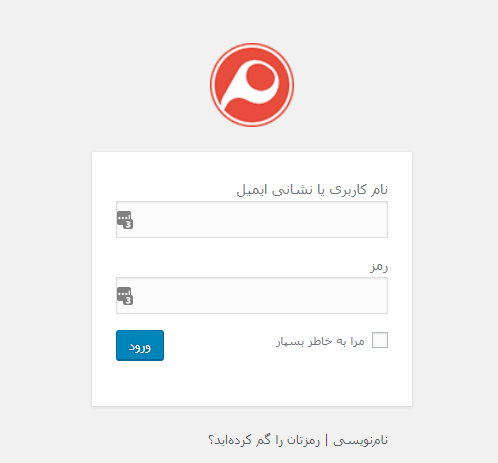
همواره میتوانید با خرید قالب وردپرس از وب سایت پروان وب و قالب های حرفه ای اون بهره مند گردید.
وب رو...برچسب : نویسنده : ایمان اصلاحی webro بازدید : 8
